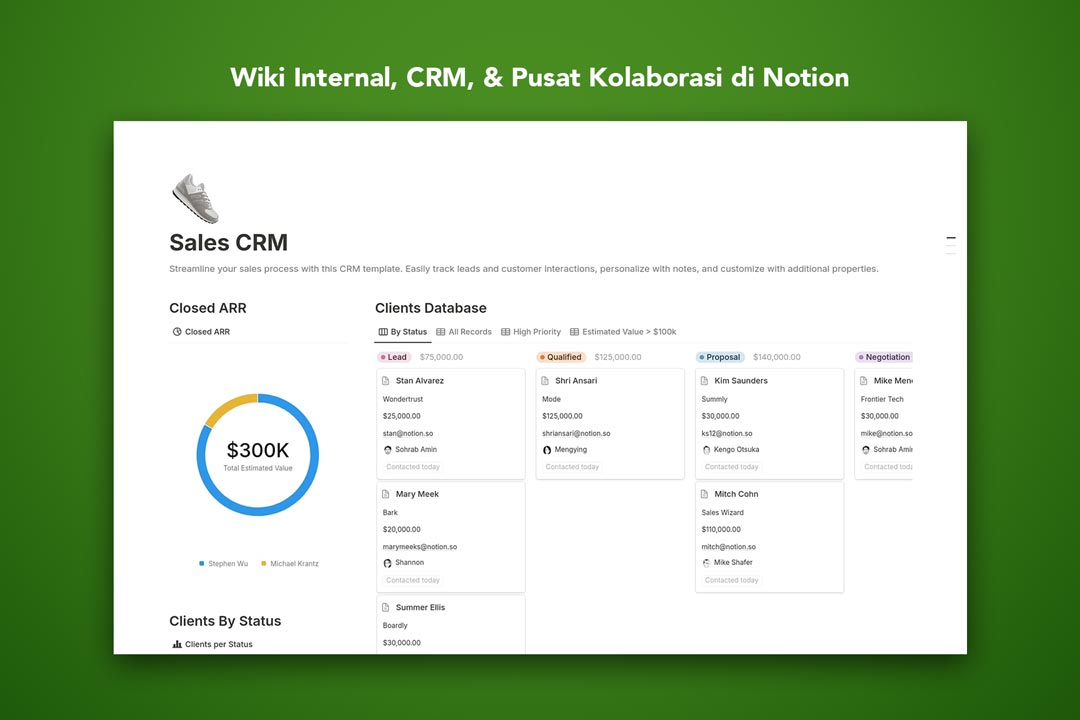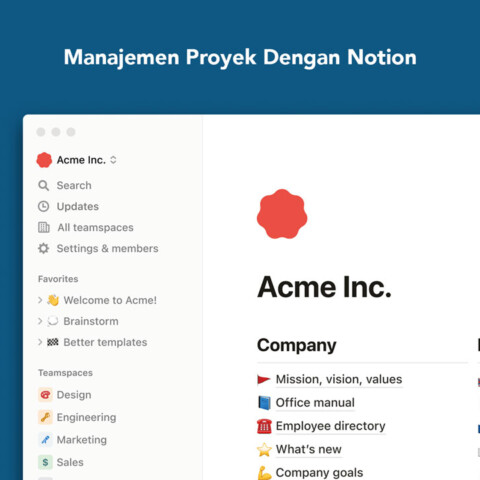Banyak bisnis, terutama UKM dan startup, menghadapi tantangan fragmentasi alat kerja. Data dan dokumen tim tersebar di berbagai platform — seperti Google Drive, Trello, atau spreadsheet — sehingga menciptakan ruang informasi terisolasi, mengurangi visibilitas proyek, dan menghambat alur kerja yang efisien.
Di sinilah Notion bisa menjadi solusi. Notion memiliki fungsionalitas untuk bisnis yang memungkinkan tim untuk menyatukan dokumentasi, manajemen proyek, dan kolaborasi dalam satu platform yang fleksibel dan dapat disesuaikan. Semua bisa saling terhubung dan platform lain pun bisa diintegrasikan di dalamnya.
Panduan ini akan membedah beberapa aspek fungsionalitas tersebut, seperti: membangun Wiki Internal (sebagai single source of truth / satu sumber informasi utama), merancang CRM Sederhana (untuk mengelola hubungan bisnis), dan menciptakan Pusat Kolaborasi (untuk melacak tugas, proyek, dan komunikasi).
Membangun Ruang Kerja Tim
Sebelum terjun pada berbagai hal yang bersifat operasional, Anda perlu terlebih dulu mengatur ruang-ruang kerja tim (teamspace) berdasarkan divisi atau bidang mereka masing-masing. Misalnya tim pemasaran, produksi, keuangan, dan sebagainya selain satu ruang umum.
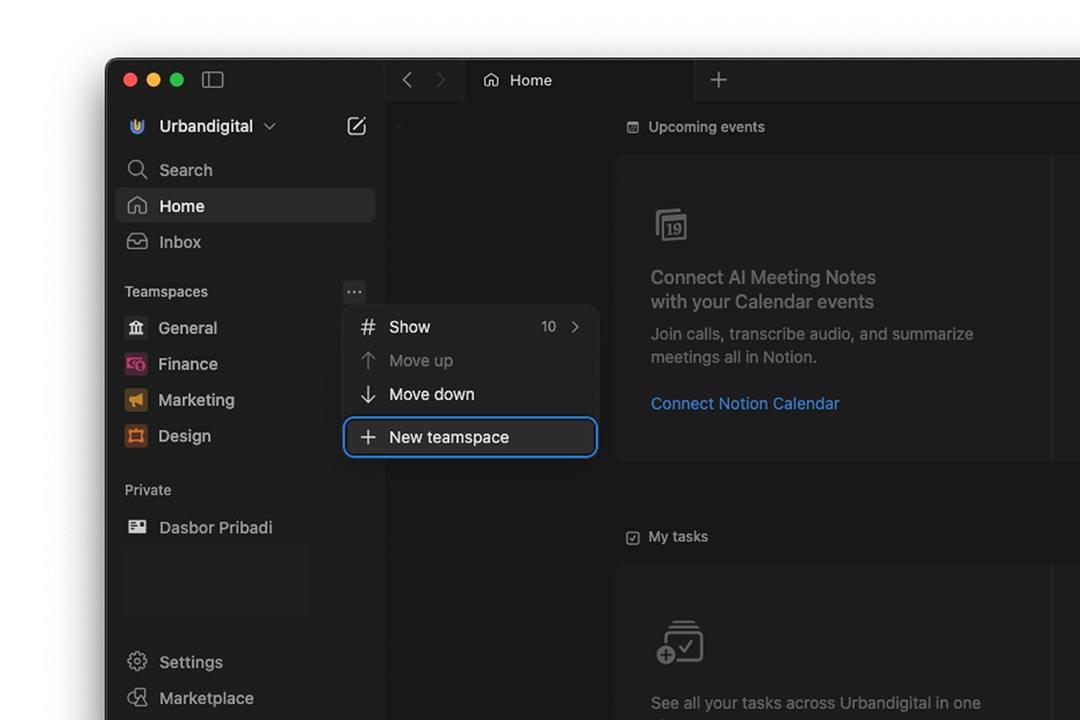
Hal ini akan memudahkan Anda mengatur halaman-halaman Notion untuk keseluruhan perusahaan atau tim bersangkutan, baik itu wiki internal, manajemen tugas, timeline (lini masa), dan lain-lain.
Pembedaan ini juga akan memudahkan Anda untuk mengatur wilayah akses anggota tim. Sehingga sebuah informasi yang relevan dengan tim bersangkutan hanya bisa dilihat oleh anggota tim bersangkutan.
Cara membuat teamspace di Notion:
- Di sidebar, klik tombol + di samping label Teamspace.
- Beri nama, deskripsi, dan ikon yang sesuai agar mudah dikenali.
- Pilih ijin akses:
- Open (terbuka): Semua bisa melihat dan bergabung di teamspace ini.
- Closed (tertutup): Semua bisa melihat tapi tidak bisa bergabung.
- Private (Pribadi): Hanya pemilik dan anggota tim yang bisa melihat teamspace ini dan mengundang orang lain untuk bergabung. Membutuhkan langganan versi Business atau Enterprise.
- Klik tombol Create Teamspace.
Cara menambah anggota teamspace di Notion:
- Klik tombol ••• di samping nama teamspace.
- Pada menu yang muncul, cari nama anggota yang ingin Anda masukkan.
- Pilih apakah Anda ingin menambahkan mereka sebagai Pemilik (Owner) atau Anggota (Member).
- Teamspace Owner: Memiliki akses ke semua halaman di teamspace dan juga punya akses ke Pengaturan (Setting) teamspace bersangkutan.
- Teamspace Member: Menerima akses ke halaman di dalam teamspace yang ditentukan oleh Owner dan tidak punya akses ke Pengaturan teamspace.
Sebagai alternatif, Anda juga bisa mengatur teamspace melalui halaman Setting, yang bisa Anda akses melalui pilihan tersebut di menu saat anda klik ••• di samping nama teamspace.
Membuat Wiki Internal yang Efektif
Wiki internal berfungsi sebagai pusat informasi penting di perusahaan. Anda bisa membuatnya untuk informasi umum perusahaan atau informasi khusus untuk tim bersangkutan.
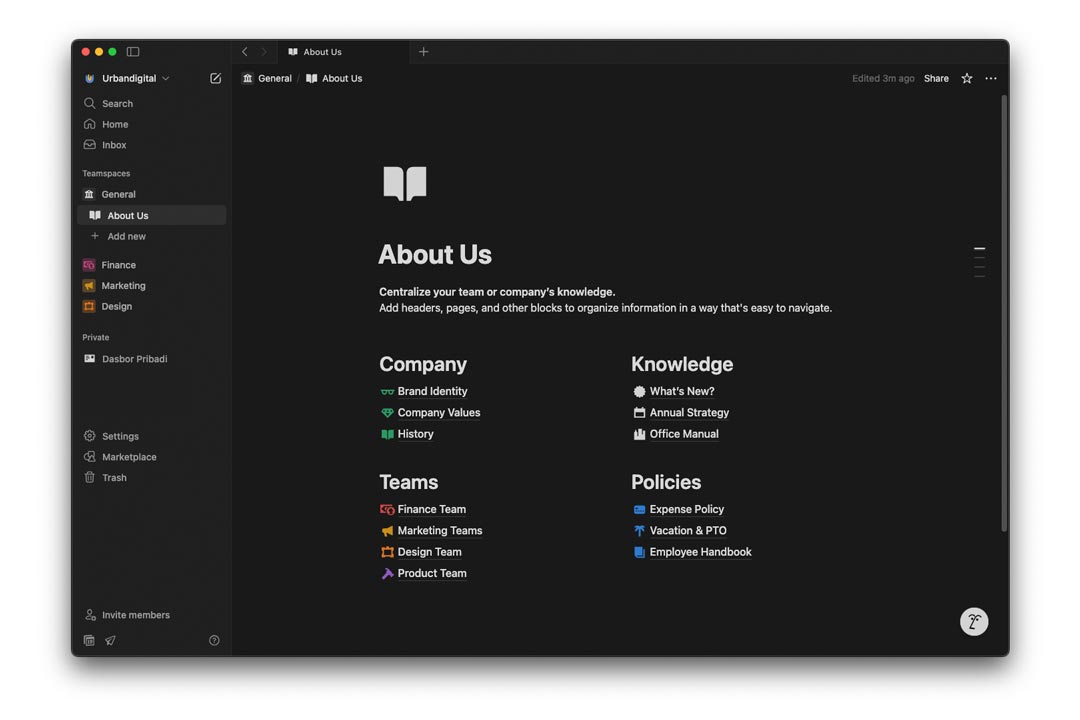
Informasi umum perusahaan bisa berupa: Visi dan misi, identitas perusahaan (logo, font, warna, dll), direktori karyawan, tujuan atau target tahun ini, dan sebagainya. Sedangkan yang khusus untuk tim bersangkutan bisa berisi informasi yang lebih teknis. Misalnya, jika Anda mengelola majalah, maka wiki untuk tim produksi bisa berisi informasi pengaturan layout standar untuk aplikasi penerbitan (misalnya Adobe InDesign).
Dengan begitu, tiap anggota atau karyawan perusahaan bisa mengetahui di mana harus mencari informasi tertentu dan memiliki standar operasional yang sama. Ini membuat alur informasi lebih efisien karena tidak terfragmentasi dan terisolasi.
Membuat wiki internal di Notion pada dasarnya sama dengan membuat halaman (Page). Anda bisa membuat halaman dan sub-halaman, juga bisa membuat sub-sub-halaman di dalam sub-halaman.
Di Notion, jika Anda membuat sub-halaman, maka akan muncul tombol navigasi ke halaman bersangkutan di halaman induk. Supaya mudah, bayangkan Anda sedang membuat website untuk informasi perusahaan.
Tips untuk membuat wiki internal yang efektif:
- Atur struktur konten wiki dengan satu halaman utama dengan berbagai sub-halaman untuk topik terpisah.
- Di halaman utama, kelompokkan link (tautan) halaman sesuai kategori terkait. Misalnya, kelompokkan link untuk informasi umum perusahaan dalam satu kolom, dan informasi soal kebijakan untuk karyawan di kolom lain.
- Gunakan blok /column untuk membuat kolom di halaman.
- Gunakan tombol ⋮⋮ untuk menggeser blok konten bersangkutan.
- Manfaatkan variasi blok untuk menyajikan informasi secara unik di dalam halaman, sehingga menarik perhatian dan memudahkan anggota tim membacanya. Beberapa contohnya:
- Struktur blok Heading 1, Heading 2, dan seterusnya untuk judul.
- Blok Toggle Heading untuk judul dengan konten yang bisa disembunyikan (berguna jika kontennya panjang).
- Database dengan view Gallery untuk direktori karyawan yang menarik, lengkap dengan informasi jabatan dan kontak.
- Blok Callout untuk informasi/catatan penting.
- Blok Map dengan integrasi dari Google Maps untuk menampilkan posisi kantor.
Jika Anda masih ragu untuk membangun halaman wiki Anda sendiri, silakan lihat berbagai template di marketplace Notion.
Merancang CRM Sederhana
Meskipun Notion tidak dirancang sebagai platform CRM profesional yang berdedikasi seperti Salesforce atau HubSpot, fleksibilitasnya membuatnya menjadi alat yang sangat mumpuni untuk membangun sistem CRM yang sederhana dan dapat disesuaikan.
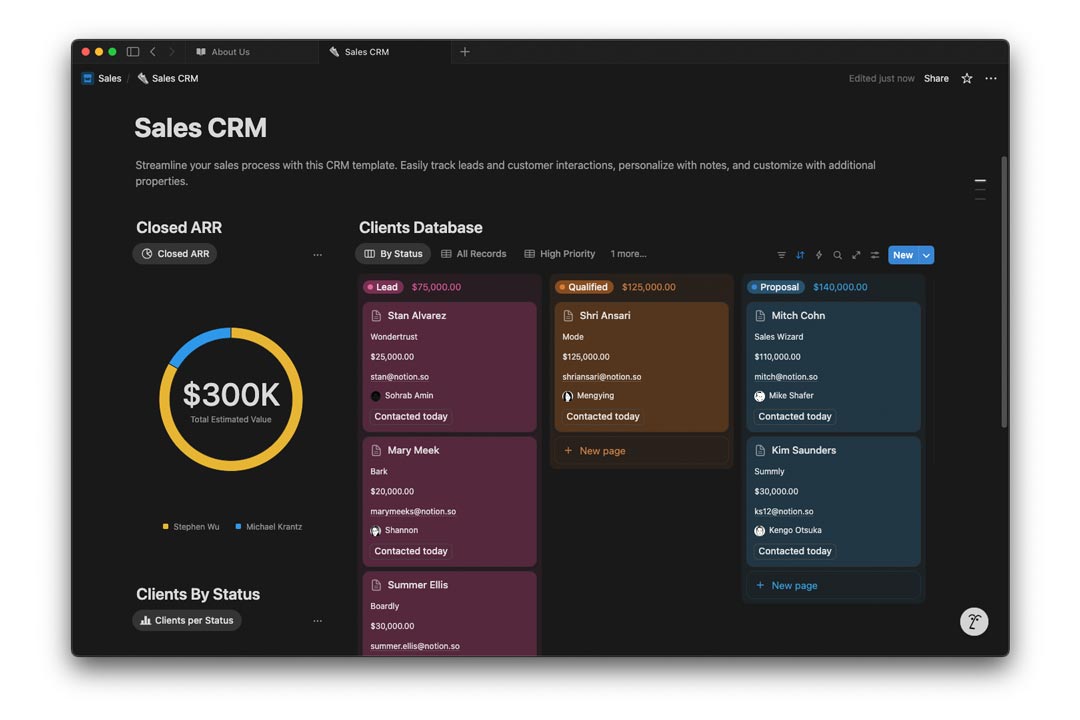
Bagi UKM dan startup yang baru memulai, Notion menawarkan alternatif hemat biaya tanpa harus berinvestasi pada perangkat lunak enterprise yang mahal.
Sistem CRM Notion dapat disesuaikan sepenuhnya untuk mencocokkan alur kerja penjualan atau pemasaran yang unik, bukan sebaliknya. Ini memungkinkan tim untuk menghubungkan data klien langsung dengan proyek terkait, catatan rapat, dan bahkan dokumen proposal, semuanya dalam satu ruang kerja yang terpusat.
Dengan demikian, setiap entri klien bukan hanya sekadar data, tetapi pusat dari semua aktivitas yang terhubung.
Cara membuat CRM yang sederhana
- Di sidebar Notion, arahkan kursor ke samping salah satu teamspace (misal Pemasaran) dan klik tombol + (Add to…).
- Beri judul halaman baru itu, misalnya “CRM Klien”.
- Di halaman kosong, ketik /database dan pilih salah satu, Database – Inline atau Database – Full Page.
- Database – Inline: Anda bisa menambah blok lain di halaman itu.
- Database – Full Page: Anda tidak bisa menambah blok lain di halaman itu.
- Buat berbagai property di sebelah kanan dengan klik tombol + (Add Property). Tambahkan property di bawah ini:
| Nama Properti | Tipe Properti | Deskripsi |
|---|---|---|
| Nama | Text | Nama orang yang mewakili klien |
| Nama Perusahaan | Text | Perusahaan klien |
| Status | Select | Tahapan dalam pipeline (pilihan: Prospek, Pitched, Negosiasi, Aktif, Nonaktif) |
| Prioritas | Select | Tingkat kepentingan (pilihan: High, Medium, Low) |
| Nilai Deal | Number | Estimasi nilai proyek atau deal. |
| Telepon | Phone | Nomor telepon kontak klien |
| Alamat email | Alamat email kontak klien | |
| Penanggung Jawab | Person | Anggota tim yang bertugas mengelola relasi |
| Terakhir di hubungi | Date | Informasi tanggal terakhir komunikasi berlangsung |
| Proyek Terkait | Relation | Hubungan dengan database Projects untuk melacak proyek yang sedang berjalan. |
Kemudian, Anda bisa membuat tampilan Board berdasarkan Status, sehingga tim lebih mudah memindah kartu klien tertentu jika ada perkembangan.
Seperti Anda lihat, ada properti Relation di dalam database. Ini memungkinkan entri klien tersebut bisa dihubungkan ke database lain seperti Projects. Dengan begitu, Anda menciptakan satu “halaman klien” yang kaya informasi, di mana semua data yang relevan secara otomatis terhubung dan dapat diakses dengan sekali klik.
Kemudian, Anda atau tim bisa memanfaatkan fitur Filter, Sort, dan Group untuk menganalisis basis klien mereka dengan cara yang berbeda-beda. Misalnya, seorang manajer dapat memfilter database untuk melihat semua klien aktif, mengelompokkannya berdasarkan industri untuk memahami pasar inti mereka, atau menyortir berdasarkan nilai deal untuk mengidentifikasi prospek yang paling bernilai.
Kalau Anda masih ragu untuk membuat database CRM sendiri, tentunya Anda bisa memanfaatkan template dari Marketplace Notion.
Mengelola Catatan Rapat
Catatan rapat atau notulen (Meeting Notes) adalah elemen penting dalam kolaborasi tim dan juga dalam relasi atau kerja sama dengan pihak lain (klien atau rekanan). Notion menawarkan cara yang sangat terstruktur untuk mengelolanya.
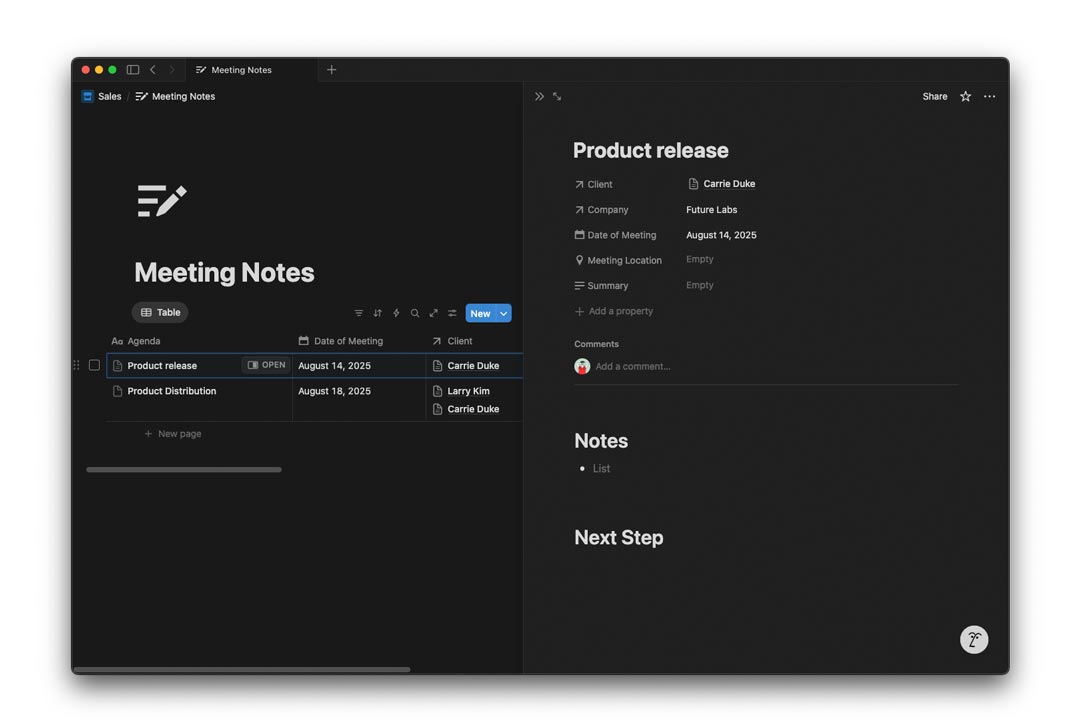
Alih-alih mencatat rapat di dokumen terpisah, sebuah tim dapat membuat database khusus untuk catatan rapat. Lalu setiap entri juga bisa dihubungkan ke berbagai database lain, seperti CRM atau manajemen proyek, melalui property Relation dan Rollup.
Anda bisa membuat database untuk rapat internal (dengan tim lain) dan eksternal (dengan klien atau rekanan) dengan property:
| Nama Properti | Tipe Properti | Deskripsi |
|---|---|---|
| Agenda rapat | Text (Name) | Apa yang dibicarakan dalam rapat tersebut |
| Tanggal rapat | Date (tanggal) | Waktu rapat berlangsung |
| Peserta | Person (jika anggota tim) / Relation (dari CRM jika klien/rekanan) | Siapa yang menghadiri rapat |
| Tim / Perusahaan | Select / Multi-select / Relation | Tim atau perusahaan apa yang diwakili oleh peserta lain. |
| Lokasi | URL / Files & Media | Sematan link (tautan) Google Maps untuk tempat rapat |
| Rangkuman | Text | Rangkuman hasil rapat |
Karena tiap nama sebagai property utama dalam sebuah database merupakan halaman tersendiri, di dalamnya Anda bisa meletakkan catatan rapat terkait, seperti poin-poin diskusi, informasi penting, dan hal-hal yang harus ditindaklanjuti.
Dengan cara ini, catatan rapat menjadi aset terstruktur yang dapat ditelusuri dan dianalisis, bukan hanya catatan yang hilang di antara tumpukan dokumen.
Manajemen Dinamis dengan Kolaborasi Proyek & Tugas
Sesuai dengan pembagian ruang kerja yang sudah Anda buat, Anda bisa membuat sistem manajemen proyek sesuai dengan spesifikasi tiap teamspace bersangkutan.
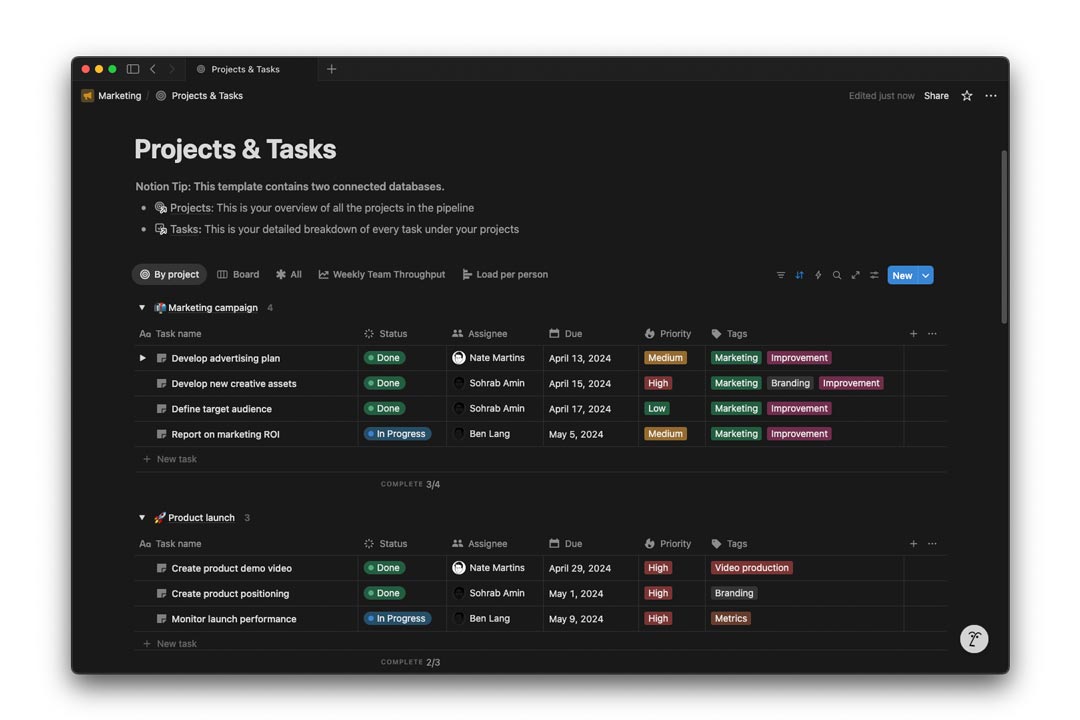
Salah satu solusi yang paling tepat adalah membuat satu database utama, berdasar nama tugas yang terkait dengan proyek, beserta informasi terkait lainnya. Nanti, Anda bisa mengaturnya lebih jauh sesuai kebutuhan.
Berikut contoh beberapa property yang bisa Anda pakai dalam manajemen tugas.
| Nama Properti | Tipe Properti | Deskripsi |
|---|---|---|
| Nama tugas | Text (Name) | Pekerjaan yang harus dilakukan |
| Proyek | Select | Pilihan: Proyek yang berjalan |
| Penanggung Jawab | Person (orang) | Anggota tim yang melaksanakan |
| Tenggat waktu | Date (tanggal) | Informasi tenggat waktu atau durasi pengerjaan jika Anda menaruh Start Date (tanggal mulai) dan End Date (tanggal tenggat waktu). Anda bisa mengatur reminder (pengingat) untuk tugas ini. |
| Status | Status | Pilihan: Not started (belum mulai), On progress (sedang berjalan), Completed (Selesai) |
| Prioritas | Select | Pilihan: High, Medium, Low |
| Wiki | Relation | Tautan jika ada sumber informasi dari Wiki internal terkait |
| Catatan Rapat | Relation | Tautan jika ada catatan rapat terkait |
| Berkas | Files & Media | Sematan dari berkas atau aplikasi eksternal (misal gambar dari Google Drive) |
Anda kemudian bisa membuat tampilan alternatif untuk database itu, seperti:
- Board berdasar Status: Untuk mengelola tugas yang berjalan.
- Board berdasar orang (anggota tim); Untuk melihat apa tugas tiap orang.
- Group berdasar Proyek: Untuk melihat tugas pada tiap proyek
- Kalender berdasar Minggu: Untuk melihat apa yang berjalan pada minggu ini.
- Timeline berdasar bulan: Untuk melihat alur pekerjaan pada bulan ini.
Anda bisa membuat tampilan di atas dalam bentuk tab di database bersangkutan, atau jika Anda membuat database di atas sebagai Inline, Anda juga bisa membuat tampilan terpisah dan menghubungkannya dengan database bersangkutan.
Kemudian, kalau di dalam sebuah tim ada beberapa proyek yang berjalan, Anda juga bisa membuat database proyek. Lalu gunakan tipe property Relation untuk Proyek (untuk menghubungkan ke database proyek).
Nantinya, Anda bisa menambahkan property progress dengan Formula untuk menghitung persentase perkembangan yang berjalan (tugas yang selesai dilakukan pada proyek tersebut).
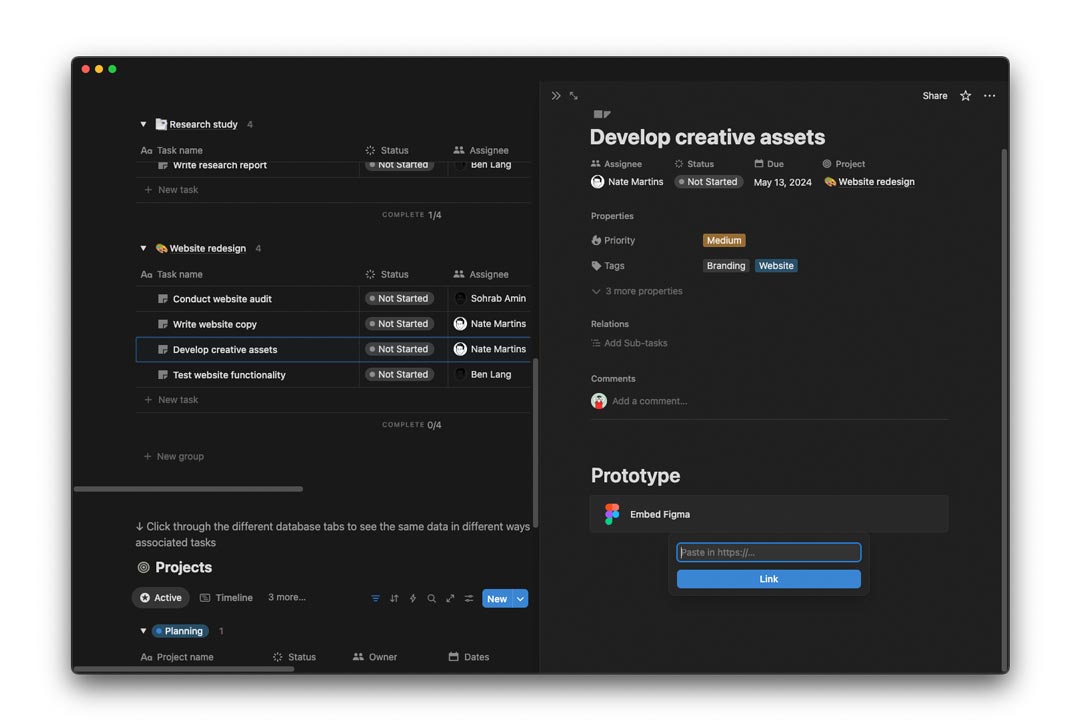
Jangan lupa juga, tiap tugas di database tersebut memiliki halaman sendiri. Jadi, anggota tim bisa menaruh rincian lebih jauh soal tugas tersebut. Misalnya, jika ada anggota tim bertugas membuat halaman web, ia bisa menaruh sematan (Embed) prototipe dari Figma.
Selain itu, anggota tim juga bisa mendapat notifikasi dan bisa berkomunikasi melalui komentar, baik pada halaman utama, maupun pada tiap tugas. Sehingga jika ada masalah bisa terselesaikan dengan cepat.
Melalui cara ini, setiap anggota tim bisa melihat tugas yang harus mereka lakukan beserta informasi terkait dan bisa memperbarui status tugas tersebut. Tugas dan proyek pun bisa berjalan dengan dinamis, terstruktur, dan lebih minim miskomunikasi.
Untuk informasi lebih detil, silakan baca panduan database dan formula Notion dari kami.
Notion Bisa Menjadi Solusi Alur Kerja Yang Selaras
Melalui uraian di atas, Anda sudah bisa melihat bagaimana Notion menjadi sebuah platform terpadu yang fleksibel bagi sebuah bisnis, terutama untuk UKM dan startup yang membutuhkan solusi hemat biaya dan adaptif.
Adopsi yang sukses dimulai dengan langkah-langkah yang bertahap dan terencana. Mulailah dengan kasus penggunaan yang sederhana dan jelas. Kemudian, perluas fungsionalitas Notion secara bertahap untuk mencakup alur kerja yang lebih kompleks.
Tapi harus diingat, keberhasilan jangka panjang tidak hanya bergantung pada fitur-fitur platform. Berdasar pengalaman kami, hal paling penting adalah komitmen tim untuk menggunakan berbagai alat yang ada dalam melaksanakan tugasnya.
Lalu, jangan terjebak pada fenomena Notion Paralysis, ketika seseorang lebih fokus pada merancang sistem database daripada memakainya bekerja. Manfaatkan template Notion untuk mempercepat pembuatan database.
Dengan pendekatan yang strategis dan disiplin dalam implementasi, Notion dapat menjadi alat transformasional yang memberdayakan tim, meningkatkan efisiensi, dan mendorong pertumbuhan bisnis.